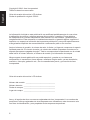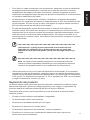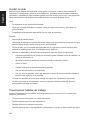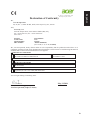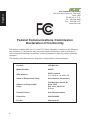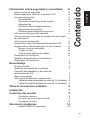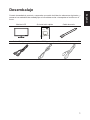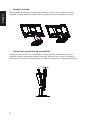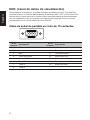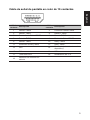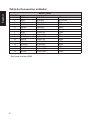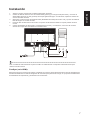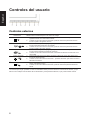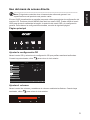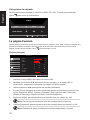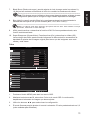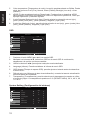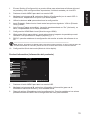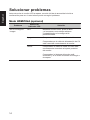El Acer KG270 es una pantalla LCD de 27 pulgadas con una resolución de 1920 x 1080 píxeles. Cuenta con un tiempo de respuesta de 1 ms y una frecuencia de actualización de 144 Hz. Tiene un diseño sin marco y es compatible con AMD FreeSync. Es ideal para juegos y entretenimiento.
El Acer KG270 es una pantalla LCD de 27 pulgadas con una resolución de 1920 x 1080 píxeles. Cuenta con un tiempo de respuesta de 1 ms y una frecuencia de actualización de 144 Hz. Tiene un diseño sin marco y es compatible con AMD FreeSync. Es ideal para juegos y entretenimiento.

























-
 1
1
-
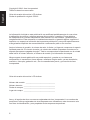 2
2
-
 3
3
-
 4
4
-
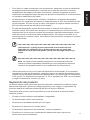 5
5
-
 6
6
-
 7
7
-
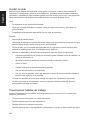 8
8
-
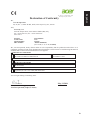 9
9
-
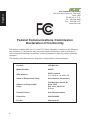 10
10
-
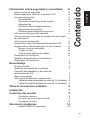 11
11
-
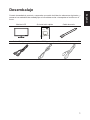 12
12
-
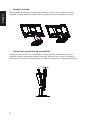 13
13
-
 14
14
-
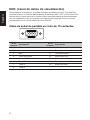 15
15
-
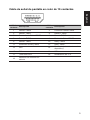 16
16
-
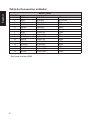 17
17
-
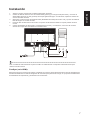 18
18
-
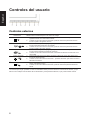 19
19
-
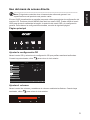 20
20
-
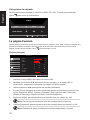 21
21
-
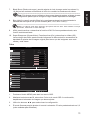 22
22
-
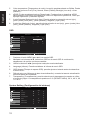 23
23
-
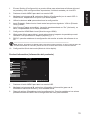 24
24
-
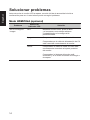 25
25
El Acer KG270 es una pantalla LCD de 27 pulgadas con una resolución de 1920 x 1080 píxeles. Cuenta con un tiempo de respuesta de 1 ms y una frecuencia de actualización de 144 Hz. Tiene un diseño sin marco y es compatible con AMD FreeSync. Es ideal para juegos y entretenimiento.